Correggi errore TDR video (atikmpag.sys) in Windows 10
Varie / / November 28, 2021
Risolto errore TDR video (atikmpag.sys): Se stai affrontando l'errore Blue Screen of Death (BSOD) con un codice STOP VIDEO_TDR_FAILURE, non preoccuparti perché oggi vedremo come risolvere questo problema. La causa principale di questo errore sembra essere driver grafici difettosi, obsoleti o corrotti. Ora TDR in VIDEO_TDR_FAILURE sta per i componenti Timeout, Detection e Recovery di Windows. Con un'ulteriore risoluzione dei problemi, scoprirai che questo errore è causato da due file che sono atikmpag.sys e nvlddmkm.sys in Windows 10.

Se si dispone di una scheda grafica NVIDIA, l'errore Video TDR Failure è causato dal file nvlddmkm.sys, ma se si dispone di una scheda grafica AMD, questo errore è causato dal file atikmpag.sys. Se hai recentemente aggiornato Windows o hai scaricato manualmente i driver grafici, molto probabilmente dovrai affrontare questo errore. L'aggiornamento automatico di Windows sembra scaricare i driver incompatibili che causano questo errore BSOD. Quindi, senza perdere tempo, vediamo come risolvere l'errore TDR video (atikmpag.sys) in Windows 10 con l'aiuto della guida elencata di seguito.
Contenuti
- Correggi errore TDR video (atikmpag.sys) in Windows 10
- Metodo 1: aggiorna il driver della scheda grafica AMD
- Metodo 2: reinstallare il driver in modalità provvisoria
- Metodo 3: installare la vecchia versione del driver
- Metodo 4: rinomina il file atikmpag.sys o atikmdag.sys
- Metodo 5: pulire e reinstallare il driver grafico
- Metodo 6: disabilitare il driver Intel HD Graphics
Correggi errore TDR video (atikmpag.sys) in Windows 10
Assicurati che creare un punto di ripristino nel caso qualcosa vada storto.
Metodo 1: aggiorna il driver della scheda grafica AMD
1.Premere il tasto Windows + R quindi digitare devmgmt.msc e premi Invio per aprire Gestione dispositivi.

2. Ora espandi Adattatore display e fai clic con il pulsante destro del mouse sul tuo Scheda AMD quindi seleziona Aggiorna driver.

3.Nella schermata successiva selezionare Cerca automaticamente il software del driver aggiornato.

4.Se non viene trovato alcun aggiornamento, fare nuovamente clic con il pulsante destro del mouse e selezionare Aggiorna driver.
5.Questa volta scegli "Sfoglia il mio computer per il software del driver.”

6. Quindi, fare clic su Fammi scegliere da un elenco di driver disponibili sul mio computer.

7.Seleziona il tuo ultimo driver AMD dall'elenco e completare l'installazione.
8.Riavvia il PC per salvare le modifiche.
Metodo 2: reinstallare il driver in modalità provvisoria
1.Premere il tasto Windows + R quindi digitare msconfig e premi Invio per aprire Configurazione di sistema.

2. Passa a scheda di avvio e segno di spunta Opzione di avvio sicuro.

3.Fare clic su Applica seguito da OK.
4. Riavvia il PC e il sistema si avvierà in Modalità provvisoria automaticamente.
5.Di nuovo vai in Gestione dispositivi ed espandi Adattatori per display.

3.Fare clic con il pulsante destro del mouse sulla scheda grafica AMD e selezionare disinstallare. Ripeti questo passaggio per il tuo Scheda Intel.
4.Se viene richiesta la conferma scegli OK.

5. Riavvia il PC in modalità normale e installa l'ultima versione del Driver del chipset Intel per il tuo computer.

6. Riavvia di nuovo il PC, quindi scarica l'ultima versione dei driver della scheda grafica dal tuo sito web del produttore.
Metodo 3: installare la vecchia versione del driver
1.Premere il tasto Windows + R quindi digitare devmgmt.msc e premi Invio per aprire Gestore dispositivi.

2. Ora espandi Scheda video e fai clic con il pulsante destro del mouse sulla scheda AMD, quindi seleziona Aggiorna driver.

3.Questa volta scegli Sfoglia il mio computer per il software del driver.

4.Successivo, fare clic su Fammi scegliere da un elenco di driver disponibili sul mio computer.

5.Seleziona i tuoi vecchi driver AMD dall'elenco e completare l'installazione.
6.Riavvia il PC per salvare le modifiche. Questo metodo dovrebbe sicuramente Correggi errore TDR video (atikmpag.sys) in Windows 10, ma se sei ancora bloccato, continua con il metodo successivo.
Metodo 4: rinomina il file atikmpag.sys o atikmdag.sys
1. Navigare al seguente percorso: C:\Windows\System32\drivers

2.Trova il file atikmdag.sys e rinominalo in atikmdag.sys.old.

3.Vai alla directory ATI (C:\ATI) e trova il file atikmdag.sy_ ma se non riesci a trovare questo file, cerca in C: drive per questo file.

4. Copia il file sul desktop e premi il tasto Windows + X quindi seleziona Prompt dei comandi (amministratore).

5.Digita il seguente comando in cmd e premi Invio dopo ognuno di essi:
chdir C:\Utenti\[Il tuo nome utente]\desktop
expand.exe atikmdag.sy_ atikmdag.sys
Nota: se il comando sopra non ha funzionato, prova questo: espandere -r atikmdag.sy_ atikmdag.sys

6. Dovrebbe esserci file atikmdag.sys sul desktop, copia questo file nella directory: C:\Windows\System32\Drivers.
7.Riavviare il PC per salvare le modifiche e vedere se questo risolve l'errore Video TDR Failure (atikmpag.sys).
Metodo 5: pulire e reinstallare il driver grafico
1.Scarica e installa Display Driver Uninstaller.
2. Avvia il programma di disinstallazione del driver dello schermo, quindi fai clic su Pulisci e riavvia (altamente consigliato).

3. Una volta disinstallato il driver grafico, il PC si riavvierà automaticamente per salvare le modifiche.
4.Premere il tasto Windows + R quindi digitare devmgmt.msc e premi Invio per aprire Gestione dispositivi.

5.Dal Menu cliccare su Azione e poi cliccare su “Scansione per modifiche hardware“.

6.Il tuo PC si attiverà automaticamente installare l'ultimo driver grafico disponibile.
Vedi se riesci Risolto errore TDR video (atikmpag.sys) in Windows 10, in caso contrario, continua con il metodo successivo.
Metodo 6: disabilitare il driver Intel HD Graphics
1.Premere il tasto Windows + R quindi digitare devmgmt.msc e premi Invio per aprire Gestore dispositivi.

2. Espandi gli adattatori display, quindi fai clic con il pulsante destro del mouse su Grafica Intel HD e seleziona Disattivare.
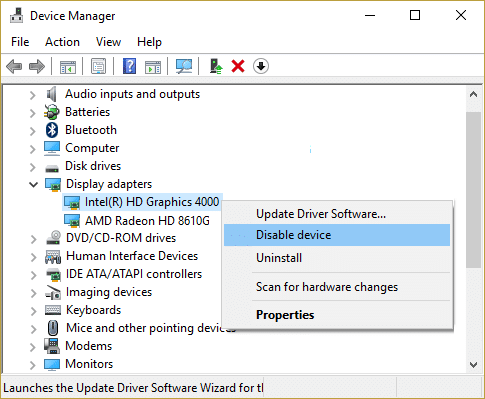
3.Riavvia il PC per salvare le modifiche.
Consigliato:
- Correggi la scheda SD non rilevata in Windows 10
- Errore tablet Wacom: il dispositivo non è connesso al computer
- Correggi la tua licenza di Windows che scadrà presto errore
- Risolto il problema con il driver del tablet Wacom non trovato in Windows 10
Questo è tutto con successo Correggi errore TDR video (atikmpag.sys) in Windows 10 ma se hai ancora domande su questo tutorial, sentiti libero di farle nella sezione dei commenti.



